Cómo instalar un certificado SSL/TLS en LiteSpeed
Las siguientes instrucciones lo guiarán a través del proceso de instalación de SSL en LiteSpeed. Si tiene más de un servidor o dispositivo, deberá instalar el certificado en cada servidor o dispositivo que necesite proteger. Si aún no ha generado su certificado y no ha completado el proceso de validación, consulte nuestras Instrucciones de generación de CSR y ignore los pasos a continuación.
Lo que necesitarás
1. Tu certificado de servidor
Este es el certificado que recibió de la CA para su dominio. Es posible que le hayan enviado esto por correo electrónico. De lo contrario, puede descargarlo visitando el Panel de su cuenta y haciendo clic en su pedido.
2. Tus certificados intermedios
Estos archivos permiten que los dispositivos que se conectan a su servidor identifiquen la CA emisora. Puede haber más de uno de estos certificados. Si obtuvo su certificado en una carpeta ZIP, también debe contener los certificados intermedios, a los que a veces se hace referencia como paquete CA. De lo contrario, descargue el paquete CA adecuado para su certificado.
3. Tu clave privada
Este archivo debe estar en su servidor, o en su poder si generó su CSR a partir de una herramienta generadora gratuita. En determinadas plataformas, como Microsoft IIS, la clave privada no es visible inmediatamente para usted, pero el servidor realiza un seguimiento de ella.
Instrucciones de instalación
1. Agrega un nuevo oyente
En su consola LiteSpeed WebAdmin , haga clic en Escuchas y luego en Agregar .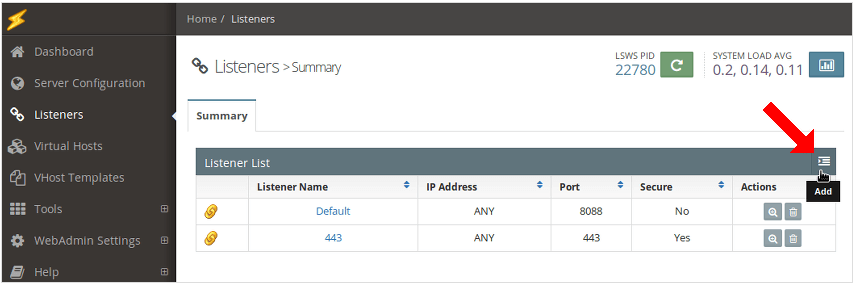
2. Configurar el nuevo oyente
Utilice las siguientes configuraciones de dirección para configurar el oyente recién creado:
- Nombre del oyente : introduzca el nombre descriptivo interno de su oyente.
- Dirección IP : seleccione Cualquiera en el menú desplegable a menos que desee vincular el oyente a una CPU en particular. En ese caso, ingrese la combinación única de puerto IP.
- Puerto : la mayoría de las conexiones HTTPS se administran a través del puerto 443 de forma predeterminada . Sin embargo, si tiene otros oyentes operando en ese puerto, esto puede causar un problema y requerir que use otro puerto como 8443.
- Seguro : seleccione Sí.
- Notas : agregue notas internas que lo ayudarán a distinguir al oyente en el futuro.
- Clic en Guardar.
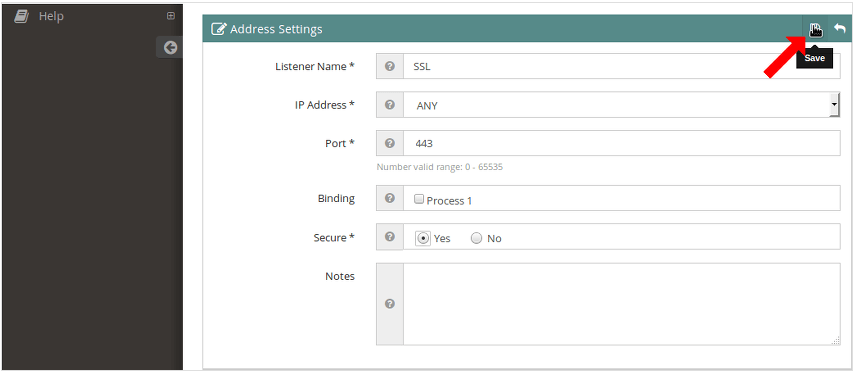
3. Seleccione su oyente
Desde su consola WebAdmin , haga clic en Escuchas y seleccione su nombre de escucha (para nuestro ejemplo, elegimos nombrar el escucha “SSL”).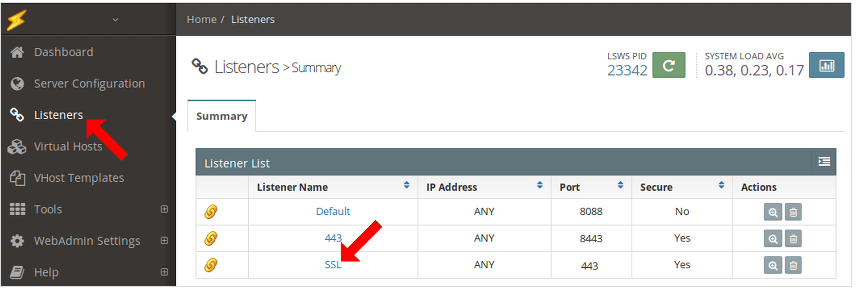
4. Seleccione la pestaña SSL
Una vez que esté en la pestaña SSL debajo de su oyente recién creado, haga clic en el botón Editar en la sección Certificado y clave privada SSL .
5. Configure las rutas de archivos
Utilice las siguientes instrucciones para configurar correctamente las rutas de archivo de su certificado como se muestra a continuación:
- Archivo de clave privada: esta es la ruta a su clave privada que se guardó previamente en su directorio durante el proceso de generación a través de OpenSSL.
- Archivo de certificado : esta es la ruta al certificado de su servidor que le envió la CA. Ya deberías tener esto guardado localmente o en el directorio de tu servidor. Complete solo una de las dos opciones siguientes para instalar correctamente los certificados intermedios:
- Ruta del certificado de CA : esta es la ruta al “archivo” del certificado intermedio que la CA le envió.
- Archivo de certificado de CA : esta es la ruta al “directorio” que contiene los certificados intermedios que le envió la CA.
- Clic en Guardar.
6. Regrese a la pestaña SSL
Una vez que esté nuevamente en la pestaña SSL debajo de su Oyente, haga clic en el botón Editar en la sección Protocolo SSL .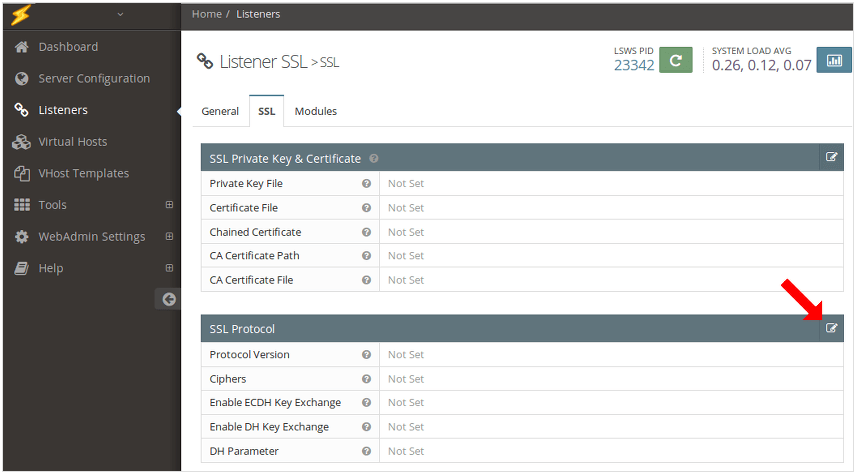
7. Seleccione “Versión de protocolo”
Para Versión de protocolo , seleccione TLSv1.1 y TLSv1.2 y luego haga clic en Guardar.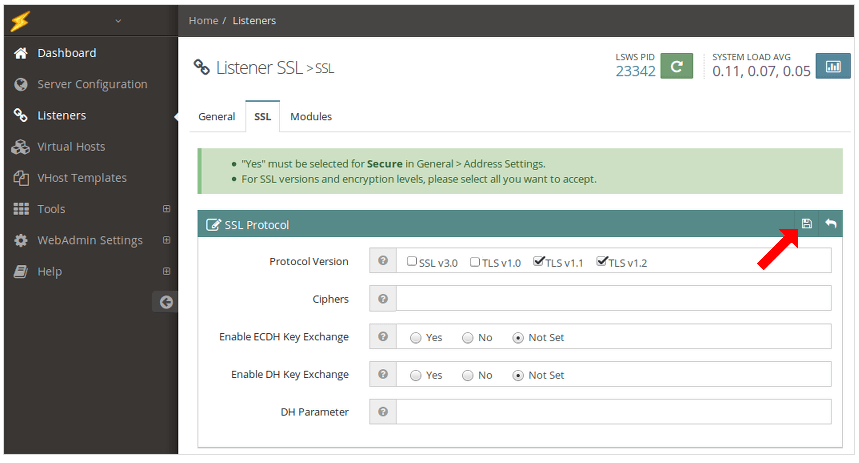
8. Seleccione su oyente
Ahora, desde su consola WebAdmin , haga clic en Escuchas y seleccione su Nombre de escucha (por ejemplo, SSL).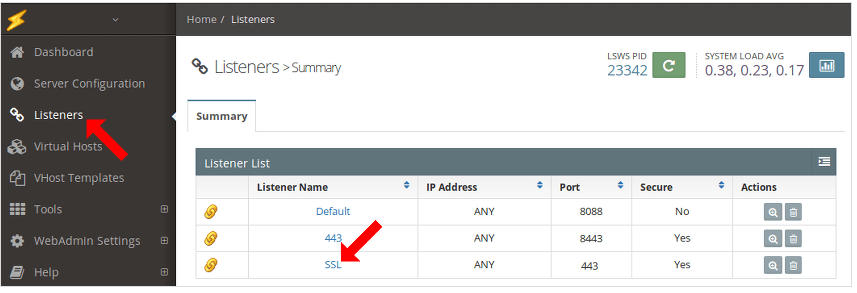
9. Seleccione la pestaña General.
Debajo del oyente seleccionado, seleccione la pestaña General y haga clic en el botón Agregar en la sección Asignaciones de host virtual .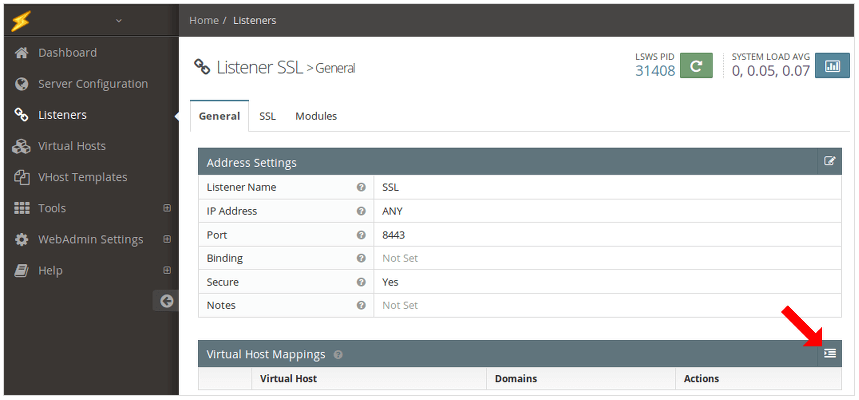
10. Seleccione el servidor virtual
En la sección Asignaciones de host virtual de la pestaña General , seleccione el host virtual al que desea conectar el oyente en el menú desplegable.
11. Ingrese todos los dominios
Una vez que haya seleccionado el Host virtual apropiado , ingrese todos los dominios que se conectan a su(s) host(s) virtual(es) (esto le indica a OpenLiteSpeed dónde enviar el tráfico que capta este oyente) y haga clic en Guardar. 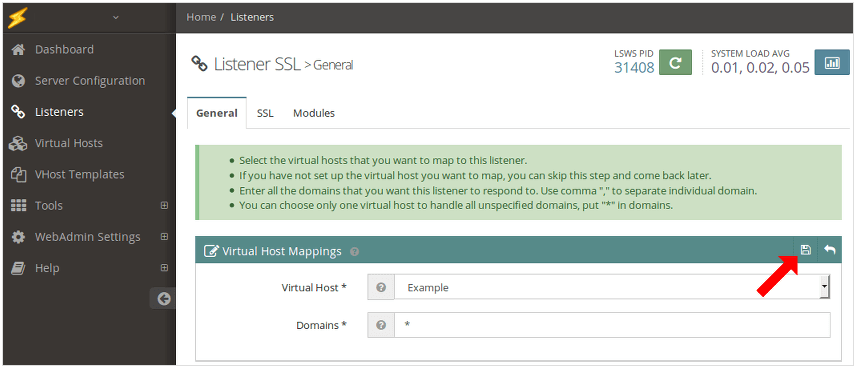 Nota 1: Si tiene varios dominios en el certificado que se conectan al vhost, use una coma “,” para separar los dominios adicionales. Nota 2: Si tiene un vhost y configuró el servidor para ignorar otros vhosts, puede ingresar un asterisco “*” como dominio.
Nota 1: Si tiene varios dominios en el certificado que se conectan al vhost, use una coma “,” para separar los dominios adicionales. Nota 2: Si tiene un vhost y configuró el servidor para ignorar otros vhosts, puede ingresar un asterisco “*” como dominio.
12. Reiniciar
Navegue a su Panel de control seleccionando “Panel de control” en el menú del lado izquierdo. Una vez en su Panel de control, haga clic en el botón verde Reinicio elegante .
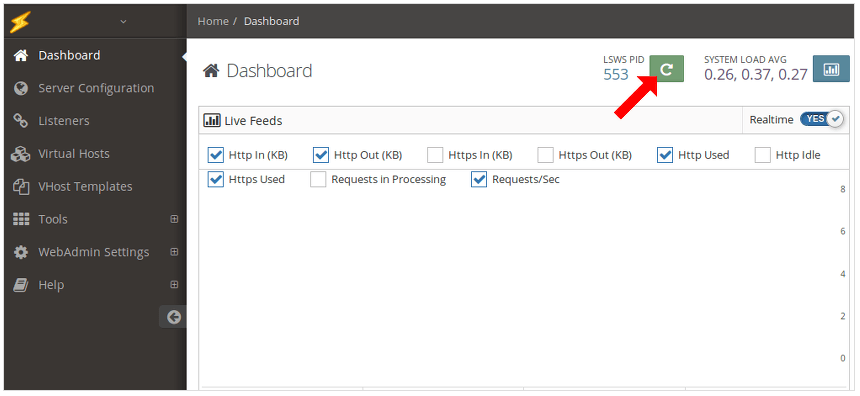
¡Felicidades! ¡Has instalado exitosamente tu certificado SSL! Para verificar su trabajo, visite el sitio web en su navegador en https://yourdomain.tld y vea la información del certificado/sitio para ver si HTTPS/SSL funciona correctamente. Recuerde, es posible que deba reiniciar su servidor para que los cambios surtan efecto.
Para verificar las configuraciones de su servidor más a fondo, utilice nuestra herramienta SSL Checker o comuníquese con nuestro Departamento de Experiencia del Cliente para obtener ayuda adicional.
On this Page
- Lo que necesitarás
-
Instrucciones de instalación
- 1. Agrega un nuevo oyente
- 2. Configurar el nuevo oyente
- 3. Seleccione su oyente
- 4. Seleccione la pestaña SSL
- 5. Configure las rutas de archivos
- 6. Regrese a la pestaña SSL
- 7. Seleccione “Versión de protocolo”
- 8. Seleccione su oyente
- 9. Seleccione la pestaña General.
- 10. Seleccione el servidor virtual
- 11. Ingrese todos los dominios
- 12. Reiniciar














